Kombinationen Bluetooth- och multimediatangentbord. Snabbreferens
|
|
|
- Marcus Forsberg
- för 6 år sedan
- Visningar:
Transkript
1 Modellnr. : ADE-KBC1BT Kombinationen Bluetooth- och multimediatangentbord Snabbreferens Kombinationen Bluetooth- och multimediatangentbord Snabbreferens 2005 Med ensamrätt. Upphovsrätten tillhör respektive innehavare. TILLVERKAREN FRÅNSÄGER SIG ALLT ANSVAR FÖR EVENTUELLA RADIO- ELLER TV-STÖRNINGAR SOM ORSAKAS AV EJ AUKTORISERADE ÄNDRINGAR AV DENNA UTRUSTNING. SÅDANA MODIFIERINGAR KAN LEDA TILL ATT ANVÄNDARTILLSTÅNDET FÖR DENNA UTRUSTNING UPPHÖR ATT GÄLLA. 1
2 CE Försäkran om överensstämmelse Tillverkaren försäkrar härmed att kombinationen Bluetooth- och multimediatangentbord överensstämmer med de väsentliga kraven och andra relevanta bestämmelser i direktivet 1999/5/EG. Väsentliga krav - Paragraf 3 Skyddskrav för både hälsa och säkerhet - Paragraf 3.1a --Test på elsäkerhet enligt EN har utförts. Dessa anses vara relevanta och tillräckliga. Skyddskrav på elektromagnetisk kompatibilitet - Paragraf 3.1b --Test på elektromagnetisk kompatibilitet enligt EN , EN och EN har utförts. Dessa anses vara relevanta och tillräckliga. Effektiv användning av radiospektrum - Paragraf Test på radioprovsekvenser enligt EN har utförts. Dessa anses vara relevanta och tillräckliga. FÖRSIKTIGHET: Batterierna kan explodera eller läcka om de laddas felaktigt, sätts in fel, kastas i öppen eld eller blandas med använda batterier eller batterier av andra typer. Tack för inköpet av kombinationen Bluetooth- och multimediatangentbord. Läs Snabbreferensen noga, för anvisningar om installation av det nya Bluetooth- och multimediatangentbordet och musen och deras kraftfulla funktioner. Innehållet i förpackningen Bluetooth- och multimediatangentbord Bluetooth-mus Knapp-hårdvarunyckel Batteri: AA * 2 (tangentbord), AA eller AAA *2 (mus) CD-ROM-skiva med hårdvarunyckelns drivrutin CD-ROM-skiva med drivrutin Snabbreferens Systemkrav - Processor: Intel Celeron, Pentium III eller högre processor, AMD Duron, Athlon - Operativsystem: Stöder Windows 2000 och XP - Systemminne: Minst 128 MB - Ledigt utrymme på hårddisk: 11,5 MB - Gränssnitt: USB-port på PC:n Nyckelfunktioner Bluetooth-teknik: Överensstämmelse med standard Bluetooth V 1.1/ 1.2. Bluetooth-hårdvarunyckel: En trådlös sändare/mottagare för upp till 7 Bluetooth-enheter. Tangentbord med 13 kortkommandon som ger genvägar till ofta använda program. Under Grunderna i tangentbordets kortkommandon finns utförlig information. Mus med intelligent optisk sensor och energisparfunktion: Detekterar automatiskt färgen på ytor och fastställer sensorstrålens ljusstyrka med mer ljus för mörka ytor och svagare stråle för ljusa ytor. Installation av maskinvara--bluetooth-tangentbord Obs: - Vi rekommenderar att Klassisk installation används för att få full Bluetooth-funktionalitet. 2
3 - Om du väljer att installera enheten utan Bluetooth-hårdvarunyckelns drivrutin (följ då Startlägesinstallation ) får du endast radiofrekvensprestanda på Bluetooth utan dess system- och kortkommandoprogram. - Om Windows XP Service Pack 2 installerats på PC:n, se till att installatioen är fullständig INNAN drivrutinerna installeras som finns på CD-skivan som medföljer denna mus. Klassical installation (med Bluetooth-hårdvarunyckelns drivrutin) 1. Koppla på strömmen till datorn. 2. Avinstallera eventuella tidigare versioner av Bluetooth-drivrutiner på systemet. 3. Starta om datorn och sätt sedan in CD-ROM-skivan med Bluetoothhårdvarunyckelns drivrutin i datorn. Drivrutinen körs automatiskt och förbereder för installationen. 4. Ett pop-up-fönster kommer upp: Hittar ej Bluetooth-enheten. Anslut hårdvarunyckeln till datorn och klicka sedan på OK. 5. Systemet börjar söka efter Bluetooth-enheten och slutför installationen av drivrutinen. 6. Ett pop-up-fönster kommer upp: Install Shield-guide. Klicka på Slutför. 7. Sätt in batterierna i tangentbordet. 8. Tryck på knappen Link (Länkning) på hårdvarunyckeln tills hårdvarunyckelns lysdiod blinkar. 9. Tryck på knappen Pairing (Par) på tangentbordet. 10. Dubbelklicka på ikonen Bluetooth i aktivitetsfältet i Windows för att ställa in enheten. 11. Ett pop-up-fönster kommer upp: Guide för första Bluetooth-konfiguration. Välj konfigurationsalternativen och klicka sedan på Nästa. 12. Ange parläge och välj en av de angivna enheterna. Klicka på Nästa. 13. Här anges anslutningsstatus för Bluetooth-enheterna. Välj Tangentbord -enheten så kommer ett pop-up-fönster upp där du ska skriva den hemliga koden (PINkoden). Klicka på Nästa för att slutföra parfunktionen. 14. Det går att klicka på Avbryt för att lämna anslutningsstatus. Startlägesinstallation (utan Bluetooth-hårdvarunyckelns drivrutin) 1. Koppla på strömmen till datorn och kontrollera om USB Keyboard Support (USBtangentbordsstöd) i BIOS aktiverats. 2. Sätt in batterierna i tangentbordet. 3. Anslut hårdvarunyckeln till datorn. 4. Tryck på knappen Link (Länkning) på hårdvarunyckeln tills hårdvarunyckelns lysdiod blinkar. 5. Tryck på knappen Pairing (Par) på tangentbordet tills den optiska lysdioden tänds. Detta betyder att tangentbordet har gått till läge Par. 6. Hårdvarunyckelns lysdiod slutar blinka. Du kan trycka på tangenten på tangentbordet för att kontrollera om musfunktionen är funktionsklar. 7. Du kan börja installera Bluetooth-hårdvarunyckelns drivrutin genom att köra filen Inst.exe och följa steg 5~14 i Klassisk installation, för att slutföra installationen av Bluetooth-enheten. 8. Datorsystemet växlar automatiskt från HID-läge till HCI-läge. Grunderna i Bluetooth-fältet Efter programvaran installerats finns en genvägsikon till Mina Bluetooth-platser på skrivbordet. Det finns ytterligare en ikon efter lyckad installation av programvaran. Bluetooth-fältet ger snabb åtkomst till flera Bluetooth-funktioner. Från fältet kan du: Gå till Mina Bluetooth-platser: Dubbelklicka på ikonen i Bluetooth-fältet. Ha åtkomst till installationsguide för Bluetooth: Med denna guide kan du - konfigurera hur denna dator får åtkomst till en tjänst på en annan Bluetooth-enhet 3
4 - Sökfunktion för Bluetooth-fjärrenheter - Konfigurera det sätt som denna dator tillhandahåller tjänster till Bluetoothfjärrenheter - Ställa in namn och typ för denna Bluetooth-enhet Ha åtkomst till Bluetooth-konfigurationspanel: Högerklicka på ikonen i Bluetoothfältet. Välj Avancerad konfiguration. Ha snabbkopplingsalternativ: Högerklicka på Bluetooth-ikonen, välj Snabbkoppling och välj sedan den typ av tjänst som du vill ansluta till. Start/stopp av Blueooth på datorn. Mina Bluetooth-platser Efter lyckad installation av Bluetooth-programvaran visas en ikon på sktivbordet och en ikon i Windows aktivitetsfält. Det finns två genvägar till Mina Bluetooth-platser. För att starta Bluetooth: Högerklicka på ikonen i Windows aktivitetsfält och välj Start. Bluetooth-ikonen är blåfärgad med ett vitt inlägg när Bluetooth körs. För att stoppa Bluetooth: Högerklicka på ikonen i Windows aktivitetsfält och välj Stopp. Bluetooth-ikonen är blåfärgad med ett rött inlägg när Bluetooth stoppats. Mina Bluetooth-platser är en del av Windows Utforskaren. Det finns flera sätt att gå till Mina Bluetooth-platser: I Wondows aktivitetsfält - Högerklicka på Bluetooth-ikonen och välj Utforska mina Bluetooth-platser eller - Dubbelklicka på Bluetooth-ikonen På skrivbordet - Dubbelklicka på Bluetooth-ikonen Öppna Windows Utforskaren och välj Mina Bluetooth-platser i mappanelen eller från Adress-genvägsmenyn. Söka reda på Bluetooth-enheter Du kan nu söka efter tillgängliga Bluetooth-enheter som ligger inom uppkopplingsområdet. Detta kan göras på två olika sätt: 1. Från skrivbordet: Högerklicka på ikonen Mina Bluetooth-platser. Välj först Öppna och välj sedan Hela Bluetooth-nätverket. 2. Dubbelklicka på Mina Bluetooth-platser och dubbelklicka sedan på Hela Bluetooth-nätverket. Om du trots allt inte kan hitta enheter som finns inom uppkopplingsområdet finns det två möjligheter: 1. Enheten har konfigurerats för att endast rapportera visas särskilda typer eller grupper av enheter. Ändra detta genom att modifiera enhetens konfiguration på fliken Upptäckt i Bluetooth konfigurationspanel. 2. Fjärrenheten eller inlistade enheten är i läge som inte kan upptäckas. Ändra detta genom att modifiera fjärrenhetens konfiguration på fliken Hjälpmedel i Bluetooth konfigurationspanel. Grunderna i Bluetooth-ikoner Bluetooth statusikoner 4
5 Enhetsstatusikon Human gränssnittsenhet Med programmet Human gränssnittsenhet (HID) kan denna dator trådlöst använda en eller flera Bluetooth-fjärr-HID som in-/utenheter. Upprätta en Bluetooth HID-uppkoppling: Obs: - Vissa HID har flera lägen. Innan en uppkoppling upprättas, kontrollera att HID är i önskat läge. Om t.ex. HID kan fungera både som tangentbord och som mus, kontrollera att lägesomkopplaren är inställd på Tangentbord före uppkoppling. - HID har normalt en knapp, som ibland är svår att hitta, som måste tryckas in, innan andra Bluetooth-enheter kan lokalisera denna HID. Även efter knappen tryckts in kan HID endast upptäckas under en begränsad tid och sedan måste knappen tryckas in igen. Tidsperioden kan vara så kort som 30 sekunder och så lång som 180 sekunder. Läs dokumentet som medföljer HID innan du kopplar upp till enheterna. 1. På Klienten, öppna Mina Bluetooth-platser genom att dubbelklicka på ikonen på skrivbordet. 2. Välj Gå till Bluetooth-nätverket. 3. Högerklicka på valfri plats, utom på ett enhetsnamn, och välj Uppdatera från pop-upmenyn för att visa en uppdaterad lista. 4. Dubbelklicka på HID-enheter. 5. När en HID-uppkoppling upprättats kommer uppkopplingen att stå kvar. Om datorn stängs av kommer uppkopplingen att upprättas igen automatiskt när strömmen till datorn kopplas på igen. Stänga en HID-uppkoppling: Under normala omständigheter finns ingen anledning att stänga en HID-uppkoppling. När en uppkoppling upprättats kommer den att bibehållas automatiskt, även när strömmen bryts och kopplas på igen. Om uppkopplingen av någon anledning måste stängas: från Mina Bluetooth-platser, högerklicka på tjänstens namn och välj Frånkoppling. När en HID-uppkoppling stängs manuellt av användaren bryts uppkopplingens beständighet. Uppkopplingen måste återupprättas manuellt igen och sedan står den kvar tills den bryts manuellt. Installera tangentbordets drivrutin 1) Ta bort alla befintliga drivrutiner för tangentbord helt. 2) Sätt in CD-ROM-skivan med drivrutiner i datorn. 3) Öppna mappen Keyboard och dubbelklicka på filen Setup.exe för att slutföra installationen av drivrutinen. 4) Starta om datorn. En ikon för tangentbordsinställning visas i aktivitetsfältet i Windows. 5) Dubbelklicka på ikonen för att ställa in programmerbara kortkommandon. 5
6 Grunderna i tangentbordets kortkommandon 13 användarvänliga kortkommandon ger genvägar för att gå till webben, Internet, datorstyrning och multimediafunktioner. 5 kortkommandon för webben och Internet: Snabbt navigera webben och kontrollera e-post. Gå tillbaka till objekt som visats tidigare, i program som stöder Webben bakåt kommandot Bakåt, t.ex. en webbläsare Webben framåt Webbsökning Gå till nästa objekt om det visats tidigare i samma session i program som stöder kommandot Framåt, t.ex. en webbläsare Öppna sökrutan i Internet Explorer Hemsida E-post Starta standardwebbläsaren eller gå till hemsidan på webben. Om webbläsaren redan aktiverats öppnas hemsidan. Du ändra inställning på tangenten Hemsida för att starta en annan webbläsare, en annan hemsida eller ett annat program. Starta standardprogrammet för e-post. Om du är osäker på vilket standardprogrammet för e-post är, tryck på denna tangent för att ta reda på det. Du kan ändra inställningen för tangenten E-post för att starta ett annat e-postprogram eller ett annat program. 7 kortkommandon för multimedia: Ger total kontroll över multimediafunktioner. Föregående spår Nästa spår Spela/Paus Stopp Ljud av Öka volym Minska volym Växla till föregående mediaspår. Tryck en gång för varje ytterligare spår du vill gå bakåt Växla till nästa mediaspår. Tryck en gång för varje ytterligare spår du vill gå framåt Spela eller ta paus i media. I pausläge, tryck på denna tangent igen för att återuppta uppspelning. Stoppa uppspelning av media Stäng av ljudet. Tryck en gång till för att koppla på ljudet igen. Ökar volymen. Håll denna nertryckt för att öka volymen snabbare. Minskar volymen. Håll denna nertryckt för att minska volymen snabbare. 1 kortkommando för dator: Kortkommandot Viloläge ger en genväg för att styra datorn, så att den ställs i viloläge för att skydda data och spara energi. Ställ systemet i viloläge om PC:n stöder energisparfunktioner och detta har aktiverats. Användaren kan ställa datorn i viloläge genom att trycka PC-viloläge på en knapp för att skydda data och spara energi. Om energisparfunktioner inte aktiverats fungerar inte denna tangent. 6
7 - Indikator för nästan urladdat batteri: Särskilt utformat för meddelande om nästan urladdat batteri. Indikator för nästan urladdat batteri Lysdioden för nästan urladdat batteri visar batteristatus. Lysdioden tänds när batterierna är nästan urladdade. Installation av maskinvara--bluetooth-mus Obs: - Vi rekommenderar att Klassisk installation används för att få full Bluetooth-funktionalitet. - Om du väljer att installera enheten utan Bluetooth-hårdvarunyckelns drivrutin (följ då Startlägesinstallation ) får du endast radiofrekvensprestanda på Bluetooth utan dess system- och kortkommandoprogram. Klassical installation (med Bluetooth-hårdvarunyckelns drivrutin) 1. Koppla på strömmen till datorn. 2. Avinstallera eventuella tidigare versioner av Bluetooth-drivrutiner på systemet. 3. Starta om datorn och sätt sedan in CD-ROM-skivan med Bluetoothhårdvarunyckelns drivrutin i datorn. Drivrutinen körs automatiskt och förbereder för installationen. 4. Ett pop-up-fönster kommer upp: Hittar ej Bluetooth-enhet. Anslut hårdvarunyckeln till datorn och klicka sedan på OK. 5. Systemet börjar söka efter Bluetooth-enheten och slutför installationen av drivrutinen. 6. Ett pop-up-fönster kommer upp: Install Shield-guide. Klicka på Slutför. 7. Sätt in batterierna i musen. 8. Tryck på musens rullning och tryck sedan synkront på musens knapp Link (Länk) i 3 sekunder för att aktivera musens sensor. 9. Tryck på knappen Link (Länk) på hårdvarunyckeln tills dess lysdiod blinkar. 10. Tryck på knappen Pairing (Par) på musen. 11. Dubbelklicka på ikonen Bluetooth i aktivitetsfältet i Windows för att ställa in enheten. 12. Ett pop-up-fönster kommer upp: Guide för första Bluetooth-konfiguration. Välj konfigurationsalternativen och klicka sedan på Nästa. 13. Gå till parläge och välj en av de angivna enheterna. Klicka på Nästa. 14. Här anges anslutningsstatus för Bluetooth-enheterna. Det går att klicka på Avbryt för att lämna anslutningsstatus. Startlägesinstallation (utan Bluetooth-hårdvarunyckelns drivrutin) 1. Koppla på strömmen till datorn och kontrollera om USB Mouse Support (USBmusstöd) i BIOS aktiverats. 2. Sätt in batterierna i musen. 3. Tryck på musens rullning och tryck sedan synkront på musens knapp Link (Länk) i 3 sekunder för att aktivera musens sensor. 4. Anslut hårdvarunyckeln till datorn. 5. Tryck på knappen Link (Länk) på hårdvarunyckeln tills dess lysdiod blinkar. 6. Tryck på knappen Pairing (Par) på musen tills den optiska lysdioden tänds. Detta betyder att musen har gått till läge Par. 7. Hårdvarunyckelns lysdiod slutar blinka. Du kan trycka på vänster musknapp för att kontrollera om musfunktionen är funktionsklar. 8. Du kan börja installera Bluetooth-hårdvarunyckelns drivrutin genom att köra filen Inst.exe och följa steg 5~12 i Klassisk installation, för att slutföra installationen av Bluetooth-enheten. 7
8 9. Datorsystemet växlar automatiskt från HID-läge till HCI-läge. Grunderna i Bluetooth-fältet Efter programvaran installerats finns en genvägsikon till Mina Bluetooth-platser på skrivbordet. Det finns ytterligare en ikon efter lyckad installation av programvaran. Bluetooth-fältet ger snabb åtkomst till flera Bluetooth-funktioner. Från fältet kan du: Gå till Mina Bluetooth-platser: Dubbelklicka på ikonen i Bluetooth-fältet. Ha åtkomst till installationsguide för Bluetooth: Med denna guide kan du - konfigurera hur denna dator får åtkomst till en tjänst på en annan Bluetooth-enhet - Sökfunktion för Bluetooth-fjärrenheter - Konfigurera det sätt som denna dator tillhandahåller tjänster till Bluetoothfjärrenheter - Ställa in namn och typ för denna Bluetooth-enhet Ha åtkomst till Bluetooth-konfigurationspanel: Högerklicka på ikonen i Bluetoothfältet. Välj Avancerad konfiguration. Ha snabbkopplingsalternativ: Högerklicka på Bluetooth-ikonen, välj Snabbkoppling och välj sedan den typ av tjänst som du vill ansluta till. Start/stopp av Blueooth på datorn. Mina Bluetooth-platser Efter lyckad installation av Bluetooth-programvaran visas en ikon på skrivbordet och en ikon i Windows aktivitetsfält. Det finns två genvägar till Mina Bluetooth-platser. För att starta Bluetooth: Högerklicka på ikonen i Windows aktivitetsfält och välj Start. Bluetooth-ikonen är blåfärgad med ett vitt inlägg när Bluetooth körs. För att stoppa Bluetooth: Högerklicka på ikonen i Windows aktivitetsfält och välj Stopp. Bluetooth-ikonen är blåfärgad med ett rött inlägg när Bluetooth stoppats. Mina Bluetooth-platser är en del av Windows Utforskaren. Det finns flera sätt att gå till Mina Bluetooth-platser: I Windows aktivitetsfält - Högerklicka på Bluetooth-ikonen och välj Utforska mina Bluetooth-platser eller - Dubbelklicka på Bluetooth-ikonen På skrivbordet - Dubbelklicka på Bluetooth-ikonen Öppna Windows Utforskaren och välj Mina Bluetooth-platser i mappanelen eller från Adress-genvägsmenyn. Söka reda på Bluetooth-enheter Du kan nu söka efter tillgängliga Bluetooth-enheter som ligger inom uppkopplingsområdet. Detta kan göras på två olika sätt: 3. Från skrivbordet: Högerklicka på ikonen Mina Bluetooth-platser. Välj först Öppna, och välj sedan Hela Bluetooth-nätverket. 4. Dubbelklicka på Mina Bluetooth-platser och dubbelklicka sedan på Hela Bluetooth-nätverket. Om du trots allt inte kan hitta enheter som finns inom uppkopplingsområdet finns det två möjligheter: 3. Enheten har konfigurerats för att endast rapportera visas särskilda typer eller grupper av enheter. Ändra detta genom att modifiera enhetens konfiguration på fliken Upptäckt i Bluetooth konfigurationspanel. 4. Fjärrenheten eller inlistade enheten är i ett läge som inte kan upptäckas. Ändra 8
9 detta genom att modifiera fjärrenhetens konfiguration på fliken Hjälpmedel i Bluetooth konfigurationspanel. Grunderna i Bluetooth-ikoner Bluetooth statusikoner Enhetsstatusikon Human gränssnittsenhet Med programmet Human gränssnittsenhet (HID) kan denna dator trådlöst använda en eller flera Bluetooth-fjärr-HID som in-/utenheter. Upprätta en Bluetooth HID-uppkoppling: Obs: - Vissa HID har flera lägen. Innan en uppkoppling upprättas, kontrollera att HID är i önskat läge. Om t.ex. HID kan fungera både som mus och som laserskrivare, kontrollera att lägesomkopplaren är inställd på Mus före uppkoppling. - HID har normalt en knapp, som ibland är svår att hitta, som måste tryckas in, innan andra Bluetooth-enheter kan lokalisera denna HID. Även efter knappen tryckts in kan HID endast upptäckas under en begränsad tid och sedan måste knappen tryckas in igen. Tidsperioden kan vara så kort som 30 sekunder och så lång som 180 sekunder. Läs dokumentet som medföljer HID innan du kopplar upp till enheterna. 1. På Klienten, öppna Mina Bluetooth-platser genom att dubbelklicka på ikonen på skrivbordet. 2. Välj Gå till Bluetooth-nätverket. 3. Högerklicka på på valfri plats, utom på enhetsnamn, och välj Uppdatera från pop-upmenyn för att visa en uppdaterad lista. 4. Dubbelklicka på HID-enheter. 5. När en HID-uppkoppling upprättats kommer uppkopplingen att stå kvar. Om datorn stängs av kommer uppkopplingen att upprättas igen automatiskt när strömmen till datorn kopplas på igen. Stänga en HID-uppkoppling: Under normala omständigheter finns ingen anledning att stänga en HID-uppkoppling. När en uppkoppling upprättats kommer den att bibehållas automatiskt, även när strömmen bryts och kopplas på igen. Om uppkopplingen av någon anledning måste stängas: från Mina Bluetooth-platser, 9
10 högerklicka på tjänstens namn och välj Frånkoppling. När en HID-uppkoppling stängs manuellt av användaren bryts uppkopplingens beständighet. Uppkopplingen måste återupprättas manuellt igen och sedan står den kvar tills den bryts manuellt. Installation av musdrivrutin 1. Sätt in CD-ROM-skivan med drivrutiner i datorn Dubbelklicka på "Setup.exe" och följ installationsanvisningarna för att slutföra installationen av drivrutinen. 2. En ikon för musinställning visas i aktivitetsfältet i Windows Dubbelklicka på ikonen för att ställa in knappfunktionerna. Laddningsläge Obs: Hoppa över detta avsnitt om musen inte är laddningsbar. I vissa fall kan en mus ha endast ett laddningsläge. Använd uppladdningsbara batterier för laddningsbar mus. När de används första gången måste AAA-batterierna ha laddats i minst 6 till 8 timmar och AA-baatterierna 10 till 12 timmar. Om laddningsläget är för expresstypen, ladda batterierna i 3 timmar. 1. Laddning via växelströms-till-likströmsadaptern: Anslut adapterns likströmsuttag till musen för laddning. 2. Laddning via USB-till-likströmskabel: Anslut kabeln med musen och anslut sedan kabelns USB-kontakt till PC:n. Meddelande Denna utrustning är avsedd att användas i följande länder. 28 europeiska länder: Österrike, Belgien, Cypern, Tjeckien, Danmark, Estland, Finland, Frankrike, Ungern, Tyskland, Grekland, Island, Irland, Italien, Lettland, Litauen, Luxemburg, Malta, Nederländerna, Norge, Polen, Portugal, Slovakien, Slovenien, Spanien, Sverige, Schweiz och Storbritannien. Den trådlösa musens frekvens, egenskaper och funktioner får inte ändras från originalets konstruktion. Rullningshjulet eller lysdioden på musen tänds när musens batteri är nästan urladdat. Du ska då genast ladda upp eller byta batterier. Rulla hjulet för att aktivera musen när den är i viloläge. Den optiska tekniken kan på ett noggrant sätt detektera musens rörelse på de flesta underlag. Använd inte den optiska musen på underlag som är reflekterande, genomskinliga, av metall eller har ett invecklat mönster. Rekommendation: Använd inte musen när den laddas. 10
11 Denna symbol på produkten eller i anvisningarna betyder att den elektriska och elektroniska utrustningen ska skrotas, i slutet på dess funktionstid, separat från hushållsavfall. Det finns separata insamlingssystem för återvinning inom EU. För mer information, kontakta lokala myndigheter eller försäljningsstället där du köpte produkten. 11
Modellnr. : ADE-COT5. 4-vägs navigeringsmus Snabbreferens
 Modellnr. : ADE-COT5 4-vägs navigeringsmus Snabbreferens 4-vägs navigeringsmus Snabbreferens 2005 Med ensamrätt. Upphovsrätten tillhör respektive innehavare. FCC-krav (Federal Communications Commission),
Modellnr. : ADE-COT5 4-vägs navigeringsmus Snabbreferens 4-vägs navigeringsmus Snabbreferens 2005 Med ensamrätt. Upphovsrätten tillhör respektive innehavare. FCC-krav (Federal Communications Commission),
Flyttbar hårddisk USB 2.0 Bruksanvisning
 Flyttbar hårddisk USB 2.0 Bruksanvisning Svenska Innehåll Inledning 3 Ansluta den flyttbara hårddisken 3 Lagra och överföra data 4 Koppla från den flyttbara hårddisken 5 Teknisk support 6 Garantivillkor
Flyttbar hårddisk USB 2.0 Bruksanvisning Svenska Innehåll Inledning 3 Ansluta den flyttbara hårddisken 3 Lagra och överföra data 4 Koppla från den flyttbara hårddisken 5 Teknisk support 6 Garantivillkor
F: Anslutningsknapp G: Batterihållare H: Laddningsanslutning I: Rörelsesensor/rörelselampa. 12 h
 TRUST MI5400X BLUETOOTH OPTICAL MOUSE Produktinformation Mus Laddare F A B D G I E C H J A: Höger musknapp B: Intelli-hjul/batterilampa tom och laddning C: Vänster musknapp D: Bläddra bakåt-knapp E: Bläddra
TRUST MI5400X BLUETOOTH OPTICAL MOUSE Produktinformation Mus Laddare F A B D G I E C H J A: Höger musknapp B: Intelli-hjul/batterilampa tom och laddning C: Vänster musknapp D: Bläddra bakåt-knapp E: Bläddra
uppdaterings - guide för
 uppdaterings - guide för Media Nav navigationssystemet i din Renault Uppdatera GRATIS! * www.renault.naviextras.com *Inom 90 dagar efter leverans av din bil. Välkommen in i media navs värld! Du har precis
uppdaterings - guide för Media Nav navigationssystemet i din Renault Uppdatera GRATIS! * www.renault.naviextras.com *Inom 90 dagar efter leverans av din bil. Välkommen in i media navs värld! Du har precis
OBS! FÖRSÖK INTE INSTALLERA PROGRAMVARAN INNAN DU HAR LÄST DET HÄR DOKUMENTET.
 INSITE INSTALLATIONSBULLETIN Sid 2: Installera INSITE Sid 7: Ta bort INSITE OBS! FÖRSÖK INTE INSTALLERA PROGRAMVARAN INNAN DU HAR LÄST DET HÄR DOKUMENTET. OM PROGRAMVARAN INSTALLERAS ELLER ANVÄNDS PÅ FELAKTIGT
INSITE INSTALLATIONSBULLETIN Sid 2: Installera INSITE Sid 7: Ta bort INSITE OBS! FÖRSÖK INTE INSTALLERA PROGRAMVARAN INNAN DU HAR LÄST DET HÄR DOKUMENTET. OM PROGRAMVARAN INSTALLERAS ELLER ANVÄNDS PÅ FELAKTIGT
Handbok för Nero ImageDrive
 Handbok för Nero ImageDrive Nero AG Information om upphovsrätt och varumärken Användarhandboken till Nero ImageDrive och dess innehåll skyddas av upphovsrätt och tillhör Nero AG. Med ensamrätt. Den här
Handbok för Nero ImageDrive Nero AG Information om upphovsrätt och varumärken Användarhandboken till Nero ImageDrive och dess innehåll skyddas av upphovsrätt och tillhör Nero AG. Med ensamrätt. Den här
mobile PhoneTools Användarhandbok
 mobile PhoneTools Användarhandbok Innehåll Systemkrav...2 Innan du installerar...3 Installera mobile PhoneTools...4 Installation och konfigurering av mobiltelefonen...5 Onlineregistrering...7 Avinstallera
mobile PhoneTools Användarhandbok Innehåll Systemkrav...2 Innan du installerar...3 Installera mobile PhoneTools...4 Installation och konfigurering av mobiltelefonen...5 Onlineregistrering...7 Avinstallera
Installera Windows Custom PostScript- eller PCL-skrivardrivrutin
 Installera Windows Custom PostScript- eller PCL-skrivardrivrutin I den här Viktigt-filen får du anvisningar om hur du installerar den Custom PostScript- eller PCLskrivardrivrutinen i Windows-system. Med
Installera Windows Custom PostScript- eller PCL-skrivardrivrutin I den här Viktigt-filen får du anvisningar om hur du installerar den Custom PostScript- eller PCLskrivardrivrutinen i Windows-system. Med
Ingående delar. I ditt paket av IDEA-SOLO ingår följande delar. Kamerasystem. Väska för att transportera IDEA-SOLO
 Ingående delar I ditt paket av IDEA-SOLO ingår följande delar. Kamerasystem Väska för att transportera IDEA-SOLO Handkontroll, ett alternativ för zoomning istället för tangentbord, eller då kameran används
Ingående delar I ditt paket av IDEA-SOLO ingår följande delar. Kamerasystem Väska för att transportera IDEA-SOLO Handkontroll, ett alternativ för zoomning istället för tangentbord, eller då kameran används
Kom igång med. Windows 8. www.datautb.se DATAUTB MORIN AB
 Kom igång med Windows 8 www.datautb.se DATAUTB MORIN AB Innehållsförteckning Grunderna i Windows.... 1 Miljön i Windows 8... 2 Startskärmen... 2 Zooma... 2 Snabbknappar... 3 Sök... 4 Dela... 4 Start...
Kom igång med Windows 8 www.datautb.se DATAUTB MORIN AB Innehållsförteckning Grunderna i Windows.... 1 Miljön i Windows 8... 2 Startskärmen... 2 Zooma... 2 Snabbknappar... 3 Sök... 4 Dela... 4 Start...
Så här använder du kameran första gången Kapitel 1 Inledning 2 Säkerhet S E 3 Installation 3.1 Avinstallera gamla drivrutiner och enheter
 Så här använder du kameran första gången Kapitel 1. Avinstallera gamla drivrutiner och enheter (3.1) 2. Anslutning (3.2) 3. Installation i Windows (3.3) 4. Kontroll efter installationen (4.0)! 1 Inledning
Så här använder du kameran första gången Kapitel 1. Avinstallera gamla drivrutiner och enheter (3.1) 2. Anslutning (3.2) 3. Installation i Windows (3.3) 4. Kontroll efter installationen (4.0)! 1 Inledning
Installationsguide ELCAD 7.10
 Installationsguide ELCAD 7.10 Innehållsförteckning Inledning... 2 Installation av ELCAD 7.10... 2 Viktiga nyheter om installationen... 2 Före installationen... 2 Ladda hem internationell version... 2 Ladda
Installationsguide ELCAD 7.10 Innehållsförteckning Inledning... 2 Installation av ELCAD 7.10... 2 Viktiga nyheter om installationen... 2 Före installationen... 2 Ladda hem internationell version... 2 Ladda
DVD MAKER USB2.0 Installationshandledning
 DVD MAKER USB2.0 Installationshandledning Innehåll Kapitel 1: Installation av DVD MAKER USB2.0 maskinvara 1.1 Leveransens innehåll 1 1.2 Systemkrav 1 1.3 Installation av maskinvaran 1 Kapitel 2: DVD MAKER
DVD MAKER USB2.0 Installationshandledning Innehåll Kapitel 1: Installation av DVD MAKER USB2.0 maskinvara 1.1 Leveransens innehåll 1 1.2 Systemkrav 1 1.3 Installation av maskinvaran 1 Kapitel 2: DVD MAKER
MINIX NEO A1+ Användar Manual
 MINIX NEO A1+ Användar Manual 1 Produkt information Tack för att du har köpt en MINIX NEO A1+ MINIX NEO A1+ är en trådlös air mouse + tangentbord som kombinerar alla de kapaciteter av en vanlig mus och
MINIX NEO A1+ Användar Manual 1 Produkt information Tack för att du har köpt en MINIX NEO A1+ MINIX NEO A1+ är en trådlös air mouse + tangentbord som kombinerar alla de kapaciteter av en vanlig mus och
InterVideo Home Theater Snabbstartguide Välkommen till InterVideo Home Theater!
 InterVideo Home Theater Snabbstartguide Välkommen till InterVideo Home Theater! InterVideo Home Theater är en komplett digital underhållningslösning som du kan använda för att titta på TV, spela in från
InterVideo Home Theater Snabbstartguide Välkommen till InterVideo Home Theater! InterVideo Home Theater är en komplett digital underhållningslösning som du kan använda för att titta på TV, spela in från
Svensk version. Inledning. Installation av Windows XP och Vista. LW056V2 Sweex trådlös LAN cardbus-adapter 54 Mbps
 LW056V2 Sweex trådlös LAN cardbus-adapter 54 Mbps Inledning Utsätt inte Sweex trådlösa LAN cardbus-adapter 54 Mbps för extrema temperaturer. Placera inte enheten i direkt solljus eller nära värmekällor.
LW056V2 Sweex trådlös LAN cardbus-adapter 54 Mbps Inledning Utsätt inte Sweex trådlösa LAN cardbus-adapter 54 Mbps för extrema temperaturer. Placera inte enheten i direkt solljus eller nära värmekällor.
TRUST 450LR MOUSE WIRELESS OPTICAL
 Instruktioner för att komma igång Kapitel 1. Ställa in kanalerna (4.1) 2. Ansluta mottagaren (4.2) 3. Ladda och sätta i batterierna (4.3) 4. Avinstallera gamla drivrutiner (4.4) 5. Installation i Windows
Instruktioner för att komma igång Kapitel 1. Ställa in kanalerna (4.1) 2. Ansluta mottagaren (4.2) 3. Ladda och sätta i batterierna (4.3) 4. Avinstallera gamla drivrutiner (4.4) 5. Installation i Windows
Användarhandbok för Nero DriveSpeed
 Användarhandbok för Nero DriveSpeed Nero AG Information om upphovsrätt och varumärken Handboken till Nero DriveSpeed och dess innehåll skyddas av upphovsrätt och tillhör Nero AG. Med ensamrätt. Denna handbok
Användarhandbok för Nero DriveSpeed Nero AG Information om upphovsrätt och varumärken Handboken till Nero DriveSpeed och dess innehåll skyddas av upphovsrätt och tillhör Nero AG. Med ensamrätt. Denna handbok
Inledning. Förpackningens innehåll. Specifikationer. Mottagare. Tangentbord. Svensk version. EA2500010 Sweex trådlöst skrivbordsset
 EA2500010 Sweex trådlöst skrivbordsset Inledning Tack för att du har valt ett Sweex trådlöst skrivbordsset. Det här är ett komplett skrivbordsset med ett trådlöst tangentbord, trådlös optisk mus och mottagare.
EA2500010 Sweex trådlöst skrivbordsset Inledning Tack för att du har valt ett Sweex trådlöst skrivbordsset. Det här är ett komplett skrivbordsset med ett trådlöst tangentbord, trådlös optisk mus och mottagare.
INSTALLATIONSGUIDE PC
 INSTALLATIONSGUIDE PC TELE2 MOBILT INTERNET Den här guiden beskriver hur du kommer igång med Tele2 Mobilt Internet hur du installerar drivrutinerna samt kopplar upp på Internet. 2 SYSTEMKRAV För att kunna
INSTALLATIONSGUIDE PC TELE2 MOBILT INTERNET Den här guiden beskriver hur du kommer igång med Tele2 Mobilt Internet hur du installerar drivrutinerna samt kopplar upp på Internet. 2 SYSTEMKRAV För att kunna
Snabbstartsguide NBW-11604N
 Snabbstartsguide NBW-11604N Översikt av enheten 1. Strömknapp: Tryck ner för att starta eller stänga av skärmpanelen. Du kan också låta datorn gå in i viloläge, genom den här knappen eller väcka den från
Snabbstartsguide NBW-11604N Översikt av enheten 1. Strömknapp: Tryck ner för att starta eller stänga av skärmpanelen. Du kan också låta datorn gå in i viloläge, genom den här knappen eller väcka den från
Anvisningar för installation och borttagning av skrivardrivrutinerna Windows PostScript och PCL utgåva 8
 Anvisningar för installation och borttagning av skrivardrivrutinerna Windows PostScript och PCL utgåva 8 I den här Viktigt-filen får du anvisningar om hur du installerar drivrutinerna för egen PostScript
Anvisningar för installation och borttagning av skrivardrivrutinerna Windows PostScript och PCL utgåva 8 I den här Viktigt-filen får du anvisningar om hur du installerar drivrutinerna för egen PostScript
Windows 98 och Windows Me
 Det här avsnittet omfattar: "Förberedelser" på sidan 3-30 "Snabbinstallation från cd skiva" på sidan 3-31 "Andra installationsmetoder" på sidan 3-31 "Felsökning i " på sidan 3-33 Förberedelser 1. Kontrollera
Det här avsnittet omfattar: "Förberedelser" på sidan 3-30 "Snabbinstallation från cd skiva" på sidan 3-31 "Andra installationsmetoder" på sidan 3-31 "Felsökning i " på sidan 3-33 Förberedelser 1. Kontrollera
Windows 98 och Windows Me
 Windows 98 och Windows Me "Förberedelser" på sida 3-25 "Snabbinstallation från CD-skiva" på sida 3-26 "Övriga installationssätt" på sida 3-26 "Felsökning i Windows 98 och Windows Me" på sida 3-28 "dokument
Windows 98 och Windows Me "Förberedelser" på sida 3-25 "Snabbinstallation från CD-skiva" på sida 3-26 "Övriga installationssätt" på sida 3-26 "Felsökning i Windows 98 och Windows Me" på sida 3-28 "dokument
Windows 2000, Windows XP och Windows Server 2003
 Windows 2000, Windows XP och Windows Server 2003 "Förberedelser" på sida 3-14 "Snabbinstallation från CD-skiva" på sida 3-14 "Övriga installationssätt" på sida 3-15 "Felsökning i Windows 2000, Windows
Windows 2000, Windows XP och Windows Server 2003 "Förberedelser" på sida 3-14 "Snabbinstallation från CD-skiva" på sida 3-14 "Övriga installationssätt" på sida 3-15 "Felsökning i Windows 2000, Windows
Din manual HP DVD WRITER DVD300
 Du kan läsa rekommendationerna i instruktionsboken, den tekniska specifikationen eller installationsanvisningarna för HP DVD WRITER DVD300. Du hittar svar på alla dina frågor i HP DVD WRITER DVD300 instruktionsbok
Du kan läsa rekommendationerna i instruktionsboken, den tekniska specifikationen eller installationsanvisningarna för HP DVD WRITER DVD300. Du hittar svar på alla dina frågor i HP DVD WRITER DVD300 instruktionsbok
Mobilt Bredband Turbo 3G Manual
 Mobilt Bredband Turbo 3G Manual Bruksanvisning ny 3aug09.indd 1 09-08-03 16.39.44 Välkommen! Vårt Mobila Bredband Turbo 3G erbjuder det enklaste sättet att ansluta till Internet någonsin. Sätt in ditt
Mobilt Bredband Turbo 3G Manual Bruksanvisning ny 3aug09.indd 1 09-08-03 16.39.44 Välkommen! Vårt Mobila Bredband Turbo 3G erbjuder det enklaste sättet att ansluta till Internet någonsin. Sätt in ditt
HASP-felsökningsguide
 HASP-felsökningsguide Huvudkontor: Trimble Geospatial Division 10368 Westmoor Drive Westminster, CO 80021 USA www.trimble.com Copyright och varumärken: 2005-2013, Trimble Navigation Limited. Med ensamrätt.
HASP-felsökningsguide Huvudkontor: Trimble Geospatial Division 10368 Westmoor Drive Westminster, CO 80021 USA www.trimble.com Copyright och varumärken: 2005-2013, Trimble Navigation Limited. Med ensamrätt.
Svensk version. Inledning. Lådans innehåll. IP004 Sweex Wireless Internet Phone
 IP004 Sweex Wireless Internet Phone Inledning Först och främst tackar vi dig till ditt köp av Sweex Wireless Internet Phone. Med denna internettelefon kan du snabbt och lätt kommunicera via röstsamtal
IP004 Sweex Wireless Internet Phone Inledning Först och främst tackar vi dig till ditt köp av Sweex Wireless Internet Phone. Med denna internettelefon kan du snabbt och lätt kommunicera via röstsamtal
BRUKSANVISNING. DENVER MPG-4054 NR Mediaspelare
 Video MP4-spelaren är en full multimediespelare. Detta innebär att den visar bilder och e-böcker med text, registrerar och spelar upp live-ljud och att den spelar upp musik- och videofiler. De här filerna
Video MP4-spelaren är en full multimediespelare. Detta innebär att den visar bilder och e-böcker med text, registrerar och spelar upp live-ljud och att den spelar upp musik- och videofiler. De här filerna
Användarhandbok för InCD Reader
 Användarhandbok för InCD Reader Nero AG Information om upphovsrätt och varumärken Användarhandboken och dess innehåll skyddas av upphovsrätt och tillhör Nero AG. Med ensamrätt. Användarhandboken innehåller
Användarhandbok för InCD Reader Nero AG Information om upphovsrätt och varumärken Användarhandboken och dess innehåll skyddas av upphovsrätt och tillhör Nero AG. Med ensamrätt. Användarhandboken innehåller
SNABBGUIDE FÖR. Installation av Nokia Connectivity Cable Drivers
 SNABBGUIDE FÖR Installation av Nokia Connectivity Cable Drivers Innehåll 1. Inledning...1 2. Krav...1 3. Installera Nokia Connectivity Cable Drivers...2 3.1 Innan du installerar...2 3.2 Installera NOKIA
SNABBGUIDE FÖR Installation av Nokia Connectivity Cable Drivers Innehåll 1. Inledning...1 2. Krav...1 3. Installera Nokia Connectivity Cable Drivers...2 3.1 Innan du installerar...2 3.2 Installera NOKIA
Artikelnummer: BRUKSANVISNING MultiSwitch 2 kontaktlåda med USB. funktionsverket
 Artikelnummer: 145685 BRUKSANVISNING MultiSwitch 2 kontaktlåda med USB funktionsverket Om MultiSwitch 2 MultiSwitch 2 är en kontaktlåda som ansluts via USB till din dator. Du kan koppla in upp till sex
Artikelnummer: 145685 BRUKSANVISNING MultiSwitch 2 kontaktlåda med USB funktionsverket Om MultiSwitch 2 MultiSwitch 2 är en kontaktlåda som ansluts via USB till din dator. Du kan koppla in upp till sex
LIMITED DESKTOP. Version Januari 2008
 LIMITED DESKTOP Version 1.01 Januari 2008 Innehållsförteckning Rekommenderad utrustning... 5 Installation... 5.NET Framework 1.1... 5 Limited Desktop... 5 Programinformation... 5 Programmet Limited Desktop...
LIMITED DESKTOP Version 1.01 Januari 2008 Innehållsförteckning Rekommenderad utrustning... 5 Installation... 5.NET Framework 1.1... 5 Limited Desktop... 5 Programinformation... 5 Programmet Limited Desktop...
Blackwire C310/C320. Sladdanslutet USB-headset. Användarhandbok
 Blackwire C310/C320 Sladdanslutet USB-headset Användarhandbok Innehåll Välkommen 3 Systemkrav 3 Vill du ha mer hjälp? 3 Det här finns i förpackningen 4 Grundläggande fakta om headsetet 5 Sätta på dig headsetet
Blackwire C310/C320 Sladdanslutet USB-headset Användarhandbok Innehåll Välkommen 3 Systemkrav 3 Vill du ha mer hjälp? 3 Det här finns i förpackningen 4 Grundläggande fakta om headsetet 5 Sätta på dig headsetet
Vad finns i paketet. Detta bör finnas i paketet: Ett trådlöst modem, E5 Ett batteri Denna manual samt säkerhetsinformation En USB-kabel En nätadapter
 Innehåll Vad finns i paketet. 2 Lär känna ditt modem.. 3 Förbered modemet för användning 5 Starta modemet första gången. 6 Koppla upp en dator via USB.. 8 Koppla upp en eller flera enheter via WiFi.. 9
Innehåll Vad finns i paketet. 2 Lär känna ditt modem.. 3 Förbered modemet för användning 5 Starta modemet första gången. 6 Koppla upp en dator via USB.. 8 Koppla upp en eller flera enheter via WiFi.. 9
Snabbstarts guide. ZTE MF831 4G modem
 Snabbstarts guide ZTE MF831 4G modem SE Kom igång med ditt 4G-modem Följ anvisningarna i handboken så är du snart igång med ditt mobila bredband snabbt och säkert via 4G. Här hittar du även en guide för
Snabbstarts guide ZTE MF831 4G modem SE Kom igång med ditt 4G-modem Följ anvisningarna i handboken så är du snart igång med ditt mobila bredband snabbt och säkert via 4G. Här hittar du även en guide för
ANVÄNDARMANUAL. easyweather pc software
 ANVÄNDARMANUAL easyweather pc software 1.0 allmän information ANVÄNDARMANUAL FÖR PROGRAMMET EASYWEATHER 4.0 grundinställningar i programmet easyweather När programmet EasyWeather.exe har startats visas
ANVÄNDARMANUAL easyweather pc software 1.0 allmän information ANVÄNDARMANUAL FÖR PROGRAMMET EASYWEATHER 4.0 grundinställningar i programmet easyweather När programmet EasyWeather.exe har startats visas
Installationsguide Huawei E367
 TA 00 000 Installationsguide Huawei E367 Med vårt mobila bredband ansluter du dig mycket enkelt till internet. Sätt in ditt SIM-kort i modemet Huawei E367 och anslut det till datorns USB-port. Installationsprogrammet
TA 00 000 Installationsguide Huawei E367 Med vårt mobila bredband ansluter du dig mycket enkelt till internet. Sätt in ditt SIM-kort i modemet Huawei E367 och anslut det till datorns USB-port. Installationsprogrammet
Mobilt Bredband Turbo 3G+ Manual
 Mobilt Bredband Turbo 3G+ Manual Manual_MobiltBredband_E1820.indd 1 09-11-11 11.33.15 Välkommen! Vårt Mobila Bredband Turbo 3G+ erbjuder det enklaste sättet att ansluta till Internet någonsin. Sätt in
Mobilt Bredband Turbo 3G+ Manual Manual_MobiltBredband_E1820.indd 1 09-11-11 11.33.15 Välkommen! Vårt Mobila Bredband Turbo 3G+ erbjuder det enklaste sättet att ansluta till Internet någonsin. Sätt in
Instruktioner för första användningen
 Instruktioner för första användningen TRUST 630 USB 2.0 CARD READER Kapitel 1. Inledning (1) 2. Installera och aktivera (3) Ta bort gamla drivrutiner (3.1) Installation i Windows 98 SE / Windows 2000 (3.2)
Instruktioner för första användningen TRUST 630 USB 2.0 CARD READER Kapitel 1. Inledning (1) 2. Installera och aktivera (3) Ta bort gamla drivrutiner (3.1) Installation i Windows 98 SE / Windows 2000 (3.2)
INSTALLATION AV VITEC MÄKLARSYSTEM
 INSTALLATION AV VITEC MÄKLARSYSTEM Studentversion september 2013 Innehållsförteckning 1. Installera VITEC Mäklarsystem... 2 2. Läs noga igenom manualen... 2 3. Systemkrav... 2 4. Kundservice/Teknisk support...
INSTALLATION AV VITEC MÄKLARSYSTEM Studentversion september 2013 Innehållsförteckning 1. Installera VITEC Mäklarsystem... 2 2. Läs noga igenom manualen... 2 3. Systemkrav... 2 4. Kundservice/Teknisk support...
Installationsguide / Användarmanual
 (Ver. 2.6.0) Installationsguide / Användarmanual Innehåll 1. Välkommen Sid 1 Välkommen som Internet kund hos Seth s Bredband Kontrollera att din Internetlåda innehåller: 2. Anslutningsguide Sid 2 Koppla
(Ver. 2.6.0) Installationsguide / Användarmanual Innehåll 1. Välkommen Sid 1 Välkommen som Internet kund hos Seth s Bredband Kontrollera att din Internetlåda innehåller: 2. Anslutningsguide Sid 2 Koppla
Blackwire C310-M/ C320-M
 Blackwire C310-M/ C320-M USB Corded Headset User Guide Contents Välkommen 3 Systemkrav 3 Vill du ha mer hjälp? 3 Det här finns i förpackningen 4 Grundläggande fakta om headsetet 5 Sätta på dig headsetet
Blackwire C310-M/ C320-M USB Corded Headset User Guide Contents Välkommen 3 Systemkrav 3 Vill du ha mer hjälp? 3 Det här finns i förpackningen 4 Grundläggande fakta om headsetet 5 Sätta på dig headsetet
Manual. Mobilt Bredband ZTE MF190 Stöder upp till 6 Mbit/s
 Manual Mobilt Bredband ZTE MF190 Stöder upp till 6 Mbit/s Välkommen! Vårt Mobila Bredband ZTE MF190 erbjuder det enklaste sättet att ansluta till Internet någonsin. Sätt in ditt SIM-kort i modemet och
Manual Mobilt Bredband ZTE MF190 Stöder upp till 6 Mbit/s Välkommen! Vårt Mobila Bredband ZTE MF190 erbjuder det enklaste sättet att ansluta till Internet någonsin. Sätt in ditt SIM-kort i modemet och
Operativsystem - Windows 7
 Uppgift 5 B Operativsystem - Windows 7 Skapa mappar och undermappar Det finns olika sätt att skapa nya mappar på. Alternativ. Högerklicka på en tom yta. Håll muspekaren över Nytt. Klicka på Mapp Alternativ.
Uppgift 5 B Operativsystem - Windows 7 Skapa mappar och undermappar Det finns olika sätt att skapa nya mappar på. Alternativ. Högerklicka på en tom yta. Håll muspekaren över Nytt. Klicka på Mapp Alternativ.
Installationsguide för FAR Komplett Offline 2.1.2
 Installationsguide för FAR Komplett Offline 2.1.2 Denna guide gäller för installation av FAR Komplett Offline 2.1.2 på Windows XP, Windows Vista respektive Windows 7. Dialogrutorna kan skilja sig åt beroende
Installationsguide för FAR Komplett Offline 2.1.2 Denna guide gäller för installation av FAR Komplett Offline 2.1.2 på Windows XP, Windows Vista respektive Windows 7. Dialogrutorna kan skilja sig åt beroende
Archive Player Divar Series. Användarhandbok
 Archive Player Divar Series sv Användarhandbok Archive Player Innehållsförteckning sv 3 Innehållsförteckning 1 Inledning 4 2 Funktion 5 2.1 Starta programmet 5 2.2 Introduktion till huvudfönstret 6 2.3
Archive Player Divar Series sv Användarhandbok Archive Player Innehållsförteckning sv 3 Innehållsförteckning 1 Inledning 4 2 Funktion 5 2.1 Starta programmet 5 2.2 Introduktion till huvudfönstret 6 2.3
Xerox Device Agent, XDA-Lite. Installationsguide
 Xerox Device Agent, XDA-Lite Installationsguide Introduktion XDA-Lite XDA-Lite är ett program avsett för insamling av data från skrivare. Det används framför allt för att automatiskt skicka in mätaravläsningar
Xerox Device Agent, XDA-Lite Installationsguide Introduktion XDA-Lite XDA-Lite är ett program avsett för insamling av data från skrivare. Det används framför allt för att automatiskt skicka in mätaravläsningar
Jabra LINK 220 Jabra LINK 220a
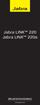 Jabra LINK 220 Jabra LINK 220a BRUKSANVISNING www.jabra.com 1 2009 GN Netcom A/S. Med ensamrätt. Den här bruksanvisningen är publicerad av GN Netcom A/S. Informationen i den här bruksanvisningen lämnas
Jabra LINK 220 Jabra LINK 220a BRUKSANVISNING www.jabra.com 1 2009 GN Netcom A/S. Med ensamrätt. Den här bruksanvisningen är publicerad av GN Netcom A/S. Informationen i den här bruksanvisningen lämnas
Philips GoGear ljudspelare SA1VBE02 SA1VBE04 SA1VBE08 SA1VBE16. Snabbstartguide
 Philips GoGear ljudspelare SA1VBE02 SA1VBE04 SA1VBE08 SA1VBE16 Snabbstartguide Behöver du hjälp? Gå in på www.philips.com/welcome där du får tillgång till en fullständig uppsättning supportmaterial som
Philips GoGear ljudspelare SA1VBE02 SA1VBE04 SA1VBE08 SA1VBE16 Snabbstartguide Behöver du hjälp? Gå in på www.philips.com/welcome där du får tillgång till en fullständig uppsättning supportmaterial som
Windows NT 4.x. Förberedelser. Snabbinstallation från cd-skiva. Phaser 4500 laserskrivare
 Windows NT 4.x Det här avsnittet omfattar: "Förberedelser" på sidan 3-21 "Snabbinstallation från cd-skiva" på sidan 3-21 "Andra installationsmetoder" på sidan 3-22 "Felsökning i Windows NT 4.x (TCP/IP)"
Windows NT 4.x Det här avsnittet omfattar: "Förberedelser" på sidan 3-21 "Snabbinstallation från cd-skiva" på sidan 3-21 "Andra installationsmetoder" på sidan 3-22 "Felsökning i Windows NT 4.x (TCP/IP)"
PC-KAMERA BRUKSANVISNING
 PC-KAMERA BRUKSANVISNING Innehåll Introduktion.....2 Systemkrav......2 Innehåll i förpackningen....3 Introduktion till WebCam... 3 Installation av drivrutin och programvara....4 -Drivrutinsinstallation..
PC-KAMERA BRUKSANVISNING Innehåll Introduktion.....2 Systemkrav......2 Innehåll i förpackningen....3 Introduktion till WebCam... 3 Installation av drivrutin och programvara....4 -Drivrutinsinstallation..
Nero AG SecurDisc Viewer
 Användarhandbok för SecurDisc Nero AG SecurDisc Information om upphovsrätt och varumärken Användarhandboken och dess innehåll skyddas av upphovsrätt och tillhör Nero AG. Med ensamrätt. Användarhandboken
Användarhandbok för SecurDisc Nero AG SecurDisc Information om upphovsrätt och varumärken Användarhandboken och dess innehåll skyddas av upphovsrätt och tillhör Nero AG. Med ensamrätt. Användarhandboken
SPEECHMIKE TM PHI INSTALLATIONS- OCH ANVÄNDAR- HANDBOK PRO 6274
 SPEECHMIKE TM PRO 6274 INSTALLATIONS- OCH ANVÄNDAR- HANDBOK PHI SpeechMike Pro USB Installations- och användarhandbok 2 COPYRIGHT 1997-2002 Philips Speech Processing. Med ensamrätt. Kopiering, helt eller
SPEECHMIKE TM PRO 6274 INSTALLATIONS- OCH ANVÄNDAR- HANDBOK PHI SpeechMike Pro USB Installations- och användarhandbok 2 COPYRIGHT 1997-2002 Philips Speech Processing. Med ensamrätt. Kopiering, helt eller
Windows 2000/XP-nätverk
 Phaser 4400 laserskrivare I det här avsnittet får du stegvisa instruktioner om installation och felsökning för Windows 2000/XP: Förberedelser se sida 23. Snabbinstallation från cd-romskiva se sida 23.
Phaser 4400 laserskrivare I det här avsnittet får du stegvisa instruktioner om installation och felsökning för Windows 2000/XP: Förberedelser se sida 23. Snabbinstallation från cd-romskiva se sida 23.
Installation av WinPig Slakt
 Installation av WinPig Slakt Grundinstallation av WinPig Slakt ska göras med en cd skiva, den går inte att hämta från Internet. I samband med installationen installeras också vissa nödvändiga komponenter
Installation av WinPig Slakt Grundinstallation av WinPig Slakt ska göras med en cd skiva, den går inte att hämta från Internet. I samband med installationen installeras också vissa nödvändiga komponenter
Din guide till Windows 10
 Din guide till Windows 10 Logga in. Efter man startat sin dator så möts man av en skärmsläckare före inloggning. Tryck på valfri tangent eller vänsterklicka med musen för att kunna logga in med ditt EDUxxxx
Din guide till Windows 10 Logga in. Efter man startat sin dator så möts man av en skärmsläckare före inloggning. Tryck på valfri tangent eller vänsterklicka med musen för att kunna logga in med ditt EDUxxxx
FileMaker. Köra FileMaker Pro 10 på Terminal Services
 FileMaker Köra FileMaker Pro 10 på Terminal Services 2004 2009, FileMaker, Inc. Med ensamrätt. FileMaker, Inc. 5201 Patrick Henry Drive Santa Clara, Kalifornien 95054, USA FileMaker, filmappslogotypen,
FileMaker Köra FileMaker Pro 10 på Terminal Services 2004 2009, FileMaker, Inc. Med ensamrätt. FileMaker, Inc. 5201 Patrick Henry Drive Santa Clara, Kalifornien 95054, USA FileMaker, filmappslogotypen,
Användarhandbok för Nero DriveSpeed
 Användarhandbok för Nero DriveSpeed Nero AG Information om upphovsrätt och varumärken Handboken till Nero DriveSpeed och dess innehåll skyddas av upphovsrätt och tillhör Nero AG. Med ensamrätt. Denna handbok
Användarhandbok för Nero DriveSpeed Nero AG Information om upphovsrätt och varumärken Handboken till Nero DriveSpeed och dess innehåll skyddas av upphovsrätt och tillhör Nero AG. Med ensamrätt. Denna handbok
Din guide till. Klientinstallation MS Driftservice
 Din guide till Klientinstallation MS Driftservice September 2012 Innehåll ALLMÄNT... 3 Gamla klienter... 3 Installation... 3 Vid problem... 5 inställningar för brandväggar... 6 Inställningar för Windows
Din guide till Klientinstallation MS Driftservice September 2012 Innehåll ALLMÄNT... 3 Gamla klienter... 3 Installation... 3 Vid problem... 5 inställningar för brandväggar... 6 Inställningar för Windows
Quha Zono. Bruksanvisning
 Quha Zono Bruksanvisning 2 Strömbrytare / signallampa USB-port Förtöjnings spår Välkommen att använda Quha Zono datormusen! Den här bruksanvisningen beskriver produktens egenskaper och hur du använder
Quha Zono Bruksanvisning 2 Strömbrytare / signallampa USB-port Förtöjnings spår Välkommen att använda Quha Zono datormusen! Den här bruksanvisningen beskriver produktens egenskaper och hur du använder
Lumitester PD-20. Användarmanual. Innehållsförteckning. Styrprogram
 Innehållsförteckning Lumitester PD-20 Styrprogram Användarmanual Tack för att du har valt Lumitester PD-20. Hela användarmanualen måste läsas innan produkten används, för att garantera en säker och korrekt
Innehållsförteckning Lumitester PD-20 Styrprogram Användarmanual Tack för att du har valt Lumitester PD-20. Hela användarmanualen måste läsas innan produkten används, för att garantera en säker och korrekt
Windows 2000, Windows XP och Windows Server 2003
 Windows 2000, Windows XP och Windows Server 2003 Det här avsnittet omfattar: "Förberedelser" på sidan 3-15 "Snabbinstallation från cd-skiva" på sidan 3-15 "Andra installationssätt" på sidan 3-16 "Felsökning
Windows 2000, Windows XP och Windows Server 2003 Det här avsnittet omfattar: "Förberedelser" på sidan 3-15 "Snabbinstallation från cd-skiva" på sidan 3-15 "Andra installationssätt" på sidan 3-16 "Felsökning
ONSCREENKEYS 5. Windows XP / Windows Vista / Windows 7 / Windows 8
 ONSCREENKEYS 5 Windows XP / Windows Vista / Windows 7 / Windows 8 [ PRODUKTBESKRIVNING ] [ Detta smarta skärmtangentbord med virtuella musklicksfunktioner och ljuduppspelningsfunktion möjliggör snabb skrift
ONSCREENKEYS 5 Windows XP / Windows Vista / Windows 7 / Windows 8 [ PRODUKTBESKRIVNING ] [ Detta smarta skärmtangentbord med virtuella musklicksfunktioner och ljuduppspelningsfunktion möjliggör snabb skrift
Instruktion för installation av etikettskrivare 2.27
 Instruktion för installation av etikettskrivare 2.27 1/17 Dokumenthistorik: Revision Datum Utförd av Kommentar 1.0 2017-10-20 Jonte Rydberg Första utgåva 1.7 2018-11-08 Jonte Rydberg Uppdaterat info för
Instruktion för installation av etikettskrivare 2.27 1/17 Dokumenthistorik: Revision Datum Utförd av Kommentar 1.0 2017-10-20 Jonte Rydberg Första utgåva 1.7 2018-11-08 Jonte Rydberg Uppdaterat info för
MINIX NEO A2 Användarguide
 MINIX NEO A2 Användarguide Produkt Information Tack för att du köpt en MINIX NEO A2. MINIX NEO A2 är en trådlös air mouse + dubbelsidigt tangentbord med inbyggd mikrofon och högtalare. MINIX NEO A2 utnyttjar
MINIX NEO A2 Användarguide Produkt Information Tack för att du köpt en MINIX NEO A2. MINIX NEO A2 är en trådlös air mouse + dubbelsidigt tangentbord med inbyggd mikrofon och högtalare. MINIX NEO A2 utnyttjar
Förpackningens innehåll. Ordlista. Powerline Adapter
 Powerline Adapter OBS! Utsätt inte Powerline Adapter för extrema temperaturer. Placera inte enheten i direkt solljus eller i närheten av värmeelement. Använd inte Powerline Adapter i extremt fuktiga eller
Powerline Adapter OBS! Utsätt inte Powerline Adapter för extrema temperaturer. Placera inte enheten i direkt solljus eller i närheten av värmeelement. Använd inte Powerline Adapter i extremt fuktiga eller
Installation och aktivering av Windows 7
 Installation och aktivering av Windows 7 0. Innan du börjar installera Windows 7 Innan installationen bör du kontrollera om datorn har de nödvändiga förutsättningarna för att kunna köra Windows 7 med hjälp
Installation och aktivering av Windows 7 0. Innan du börjar installera Windows 7 Innan installationen bör du kontrollera om datorn har de nödvändiga förutsättningarna för att kunna köra Windows 7 med hjälp
Installation och setup av Net-controller AXCARD DS-202
 Installation och setup av Net-controller AXCARD DS-202 Setup av Net-Controller DS202 Installation av programvara Stoppa in Axbase CD n i din CD-spelare. När skivan startat installationsprogrammet klickar
Installation och setup av Net-controller AXCARD DS-202 Setup av Net-Controller DS202 Installation av programvara Stoppa in Axbase CD n i din CD-spelare. När skivan startat installationsprogrammet klickar
Installationsanvisning för Su Officemallar 2013 För PC
 1 (9) INSTALLATIONSANVISNING MS Office 2013 - Windows 2013-11-26 Installationsanvisning för Su Officemallar 2013 För PC Word och PowerPoint Innehållsförteckning Var hittar jag Su Officemallar?... 2 Är
1 (9) INSTALLATIONSANVISNING MS Office 2013 - Windows 2013-11-26 Installationsanvisning för Su Officemallar 2013 För PC Word och PowerPoint Innehållsförteckning Var hittar jag Su Officemallar?... 2 Är
Philips GoGear ljudspelare SA1ARA02 SA1ARA04 SA1ARA08 SA1ARA16. Snabbstartguide
 Philips GoGear ljudspelare SA1ARA02 SA1ARA04 SA1ARA08 SA1ARA16 Snabbstartguide Behöver du hjälp? Gå in på www.philips.com/welcome där du får tillgång till en fullständig uppsättning supportmaterial som
Philips GoGear ljudspelare SA1ARA02 SA1ARA04 SA1ARA08 SA1ARA16 Snabbstartguide Behöver du hjälp? Gå in på www.philips.com/welcome där du får tillgång till en fullständig uppsättning supportmaterial som
Installationsanvisningar. till IST Analys
 Installationsanvisningar för IEklient till IST Analys 2 Med rätt säkerhetsinställningar i din webbläsare ska det vara enkelt att komma igång med IST analys. Allt ska då laddas hem och starta automatiskt
Installationsanvisningar för IEklient till IST Analys 2 Med rätt säkerhetsinställningar i din webbläsare ska det vara enkelt att komma igång med IST analys. Allt ska då laddas hem och starta automatiskt
Jabra SPEAK 410. Bruksanvisning. www.jabra.com
 Jabra SPEAK 410 Bruksanvisning www.jabra.com Innehåll VÄLKOMMEN!...3 Produktöversikt...3 Installation...4 anslutning...4 INSTÄLLNINGAR...4 samtalsfunktioner...4 Kontakta support...6 2 VÄLKOMMEN! Grattis
Jabra SPEAK 410 Bruksanvisning www.jabra.com Innehåll VÄLKOMMEN!...3 Produktöversikt...3 Installation...4 anslutning...4 INSTÄLLNINGAR...4 samtalsfunktioner...4 Kontakta support...6 2 VÄLKOMMEN! Grattis
SNABBGUIDE FÖR. Installation av Nokia Connectivity Cable Drivers
 SNABBGUIDE FÖR Installation av Nokia Connectivity Cable Drivers Innehåll 1. Inledning...1 2. Krav...1 3. Installera Nokia Connectivity Cable Drivers...2 3.1 Innan du installerar...2 3.2 Installera NOKIA
SNABBGUIDE FÖR Installation av Nokia Connectivity Cable Drivers Innehåll 1. Inledning...1 2. Krav...1 3. Installera Nokia Connectivity Cable Drivers...2 3.1 Innan du installerar...2 3.2 Installera NOKIA
Så här startar du P-touch Editor
 Så här startar du P-touch Editor Version 0 SWE Introduktion Viktig kommentar Innehållet i det här dokumentet och produktspecifikationerna kan ändras utan föregående meddelande. Brother förbehåller sig
Så här startar du P-touch Editor Version 0 SWE Introduktion Viktig kommentar Innehållet i det här dokumentet och produktspecifikationerna kan ändras utan föregående meddelande. Brother förbehåller sig
Manual. Telenor Mobilt Bredband Huawei E367
 Manual Telenor Mobilt Bredband Huawei E367 Välkommen! Vårt Mobila Bredband erbjuder det enklaste sättet att ansluta till Internet någonsin. Sätt in ditt SIM-kort i modemet och anslut USB-modemet till datorn.
Manual Telenor Mobilt Bredband Huawei E367 Välkommen! Vårt Mobila Bredband erbjuder det enklaste sättet att ansluta till Internet någonsin. Sätt in ditt SIM-kort i modemet och anslut USB-modemet till datorn.
LASERJET ENTERPRISE M4555 MFP-SERIEN. Installationsguide för programvara
 LASERJET ENTERPRISE M4555 MFP-SERIEN Installationsguide för programvara HP LaserJet Enterprise M4555 MFP Series Installationsguide för programvara Upphovsrätt och licens 2011 Hewlett-Packard Development
LASERJET ENTERPRISE M4555 MFP-SERIEN Installationsguide för programvara HP LaserJet Enterprise M4555 MFP Series Installationsguide för programvara Upphovsrätt och licens 2011 Hewlett-Packard Development
Börja här. Justera bläckpatronerna utan en dator. Svenska
 Börja här Justera bläckpatronerna utan en dator Se till att du har följt instruktionerna på sidan Inställningar så att maskinvaran är installerad. Fortsätt med följande steg för att optimera utskriftskvaliteten.
Börja här Justera bläckpatronerna utan en dator Se till att du har följt instruktionerna på sidan Inställningar så att maskinvaran är installerad. Fortsätt med följande steg för att optimera utskriftskvaliteten.
Välkommen till imac. Nu börjar vi. Tryck på strömbrytaren för att starta imac.
 Välkommen till imac Nu börjar vi. Tryck på strömbrytaren för att starta imac. De uppladdningsbara tillbehören Magic Mouse 2 och Magic Keyboard är redan parkopplade med datorn. Om du köpte en Magic Trackpad
Välkommen till imac Nu börjar vi. Tryck på strömbrytaren för att starta imac. De uppladdningsbara tillbehören Magic Mouse 2 och Magic Keyboard är redan parkopplade med datorn. Om du köpte en Magic Trackpad
BRUKSANVISNING APPlicator kontaktlåda för ios & Android*
 BRUKSANVISNING APPlicator kontaktlåda för ios & Android* 1 Kompatibilitet APPlikator är kompatibel med följande ios-enheter: ipad - alla modeller ipod Touch - 3:e generationen och senare iphone - 3GS och
BRUKSANVISNING APPlicator kontaktlåda för ios & Android* 1 Kompatibilitet APPlikator är kompatibel med följande ios-enheter: ipad - alla modeller ipod Touch - 3:e generationen och senare iphone - 3GS och
Inledning...5. Systemkrav...7. För Windows...9
 Innehållsförteckning Inledning.....................................5 Systemkrav...................................7 För Windows...................................9 Installera Photo Print För skrivare med
Innehållsförteckning Inledning.....................................5 Systemkrav...................................7 För Windows...................................9 Installera Photo Print För skrivare med
Sharpdesk V3.3. Installationsguide Version 3.3.03
 Sharpdesk V3.3 Installationsguide Version 3.3.03 Upphovsrätt 2000-2009 av SHARP CORPORATION. Eftertryck förbjudet. Reproduktion, adaptation eller översättning utan föregående skriftligt tillstånd är förbjudet,
Sharpdesk V3.3 Installationsguide Version 3.3.03 Upphovsrätt 2000-2009 av SHARP CORPORATION. Eftertryck förbjudet. Reproduktion, adaptation eller översättning utan föregående skriftligt tillstånd är förbjudet,
Snabbinstallationsguide för anslutningskabel CA-42
 Snabbinstallationsguide för anslutningskabel CA-42 9234594 Upplaga 2 Nokia, Nokia Connecting People och Pop-Port är registrerade varumärken som tillhör Nokia Corporation. Copyright 2005 Nokia. Alla rättigheter
Snabbinstallationsguide för anslutningskabel CA-42 9234594 Upplaga 2 Nokia, Nokia Connecting People och Pop-Port är registrerade varumärken som tillhör Nokia Corporation. Copyright 2005 Nokia. Alla rättigheter
Uppdatering till Windows 8.1 steg för steg-guide
 Uppdatering till Windows 8.1 steg för steg-guide Installera och uppdatera Windows 8.1 Uppdatera BIOS, program, drivrutiner och kör Windows Update Välj en av installationstyperna Installera Windows 8.1
Uppdatering till Windows 8.1 steg för steg-guide Installera och uppdatera Windows 8.1 Uppdatera BIOS, program, drivrutiner och kör Windows Update Välj en av installationstyperna Installera Windows 8.1
Svensk version. Inledning. Lådans innehåll. Viktigt! WC050 Sweex Webcam 1.3 Megapixel USB 2.0
 WC050 Sweex Webcam 1.3 Megapixel USB 2.0 Inledning Först och främst tackar vi dig till ditt köp av denna Sweex Webcam 1.3 Megapixel USB 2.0. Med denna webbkamera kan du enkelt kommunicera med dina vänner
WC050 Sweex Webcam 1.3 Megapixel USB 2.0 Inledning Först och främst tackar vi dig till ditt köp av denna Sweex Webcam 1.3 Megapixel USB 2.0. Med denna webbkamera kan du enkelt kommunicera med dina vänner
Styrplatta och tangentbord
 Styrplatta och tangentbord Dokumentartikelnummer: 430406-101 Januari 2007 I den här handboken beskrivs styrplattan och tangentbordet på datorn. Innehåll 1 Styrplatta Identifiera styrplattan............................
Styrplatta och tangentbord Dokumentartikelnummer: 430406-101 Januari 2007 I den här handboken beskrivs styrplattan och tangentbordet på datorn. Innehåll 1 Styrplatta Identifiera styrplattan............................
Uppdatering till Windows 8.1 steg för steg-guide
 Uppdatering till Windows 8.1 steg för steg-guide Installera och uppdatera Windows 8.1 Uppdatera BIOS, program, drivrutiner och kör Windows Update Välj en av installationstyperna Installera Windows 8.1
Uppdatering till Windows 8.1 steg för steg-guide Installera och uppdatera Windows 8.1 Uppdatera BIOS, program, drivrutiner och kör Windows Update Välj en av installationstyperna Installera Windows 8.1
ÅTVID.NET Startinstruktioner
 ÅTVID.NET Startinstruktioner Dokumentet hjälper dig med nätverksinställningarna i PC:n Sida: 1(9) Innehållsförteckning Detta måste göras först sida 3 Konfiguration Windows 98 sida 3-5 Konfiguration Windows
ÅTVID.NET Startinstruktioner Dokumentet hjälper dig med nätverksinställningarna i PC:n Sida: 1(9) Innehållsförteckning Detta måste göras först sida 3 Konfiguration Windows 98 sida 3-5 Konfiguration Windows
Startboxen innehåller följande utrustning. Modem Nätverkskabel Strömadapter
 Manual Huawei B260a Startboxen innehåller följande utrustning Modem Nätverkskabel Strömadapter 2 3 Modem Huawei B260a Betydelsen av modemets lampor 1. 2. 3. 4. 5. 6. 7. 8. Anslutning för extern antenn
Manual Huawei B260a Startboxen innehåller följande utrustning Modem Nätverkskabel Strömadapter 2 3 Modem Huawei B260a Betydelsen av modemets lampor 1. 2. 3. 4. 5. 6. 7. 8. Anslutning för extern antenn
Programmera Avant 5 med PC mjukvara
 Programmera Avant 5 med PC mjukvara Installera mjukvaran på din PC Sätt i CD-skivan i PC:n. Kör filen setup.exe på CDskivan så startar installationen. Följ instruktionerna tills installationen är klar.
Programmera Avant 5 med PC mjukvara Installera mjukvaran på din PC Sätt i CD-skivan i PC:n. Kör filen setup.exe på CDskivan så startar installationen. Följ instruktionerna tills installationen är klar.
Magnus Palm. Lättläst IT
 Magnus Palm Lättläst IT Del 1 LÄRA KÄNNA DIN DATOR 1. Persondatorn... 6. Bekanta dig med Windows XP... 7 3. Filer... 10. Hitta i datorn... 1 5. Gör det enkelt att hitta i datorn... 16 6. Övningsuppgifter...
Magnus Palm Lättläst IT Del 1 LÄRA KÄNNA DIN DATOR 1. Persondatorn... 6. Bekanta dig med Windows XP... 7 3. Filer... 10. Hitta i datorn... 1 5. Gör det enkelt att hitta i datorn... 16 6. Övningsuppgifter...
FLEX sinc. Trådlöst A2DP Bluetooth headset. Stöd för strömmande media DSP ljudförbättring Bullerdämpande mikrofon Bluetooth V2.
 FLEX sinc Trådlöst A2DP Bluetooth headset Stöd för strömmande media DSP ljudförbättring Bullerdämpande mikrofon Bluetooth V2.1+EDR ILD International AB 2010 V0.99 Innehåll i förpackningen FLEX sinc headset
FLEX sinc Trådlöst A2DP Bluetooth headset Stöd för strömmande media DSP ljudförbättring Bullerdämpande mikrofon Bluetooth V2.1+EDR ILD International AB 2010 V0.99 Innehåll i förpackningen FLEX sinc headset
Uppdatering av programvaror Användarhandbok
 Uppdatering av programvaror Användarhandbok Copyright 2008 Hewlett-Packard Development Company, L.P. Windows är ett USA-registrerat varumärke som tillhör Microsoft Corporation. Informationen i detta dokument
Uppdatering av programvaror Användarhandbok Copyright 2008 Hewlett-Packard Development Company, L.P. Windows är ett USA-registrerat varumärke som tillhör Microsoft Corporation. Informationen i detta dokument
Bruksanvisning M-ANY PreMium MP3 Art 100043 I kartongen: Fjärrkontroll, hörlurar, batterier, USB-kabel, Audiokabel, väska, halssnodd, CD-Rom.
 Bruksanvisning M-ANY PreMium MP3 Art 100043 I kartongen: Fjärrkontroll, hörlurar, batterier, USB-kabel, Audiokabel, väska, halssnodd, CD-Rom. Komma igång: Stoppa in den medföljande CD-Rom skivan M-ANY
Bruksanvisning M-ANY PreMium MP3 Art 100043 I kartongen: Fjärrkontroll, hörlurar, batterier, USB-kabel, Audiokabel, väska, halssnodd, CD-Rom. Komma igång: Stoppa in den medföljande CD-Rom skivan M-ANY
Bluetooth-högtalare ANVÄNDARHANDBOK BTL-60
 Bluetooth-högtalare ANVÄNDARHANDBOK BTL-60 Användaranvisningar När du slår på högtalaren, startar den i Bluetooth-läge. Du kan sedan enkelt para ihop den smarta telefonen eller datoren med Bluetooth-funktionen.
Bluetooth-högtalare ANVÄNDARHANDBOK BTL-60 Användaranvisningar När du slår på högtalaren, startar den i Bluetooth-läge. Du kan sedan enkelt para ihop den smarta telefonen eller datoren med Bluetooth-funktionen.
Kom igång med Etikettskrivaren 1. Ladda ner följande installationsprogram Ladda ner Drivrutiner för etikettskrivare Zebra
 Kom igång med Etikettskrivaren Följande är en lathund över de installationer/inställningar som behöver göras i ditt operativsystem för att skrivaren ska fungera fullt ut. Vi utgår ifrån att du har en skrivare
Kom igång med Etikettskrivaren Följande är en lathund över de installationer/inställningar som behöver göras i ditt operativsystem för att skrivaren ska fungera fullt ut. Vi utgår ifrån att du har en skrivare
Instruktion för installation av etikettskrivare 2.31
 Instruktion för installation av etikettskrivare 2.31 1/20 Dokumenthistorik: Revision Datum Utförd av Kommentar 1.0 2017-10-20 Jonte Rydberg Första utgåva 1.7 2018-11-08 Jonte Rydberg Uppdaterat info för
Instruktion för installation av etikettskrivare 2.31 1/20 Dokumenthistorik: Revision Datum Utförd av Kommentar 1.0 2017-10-20 Jonte Rydberg Första utgåva 1.7 2018-11-08 Jonte Rydberg Uppdaterat info för
Användarhandbok för användning med Windows-datorer. Kompatibla produkter: C-Pen 20/3.0/3.5
 Användarhandbok för användning med Windows-datorer Kompatibla produkter: C-Pen 20/3.0/3.5 VIKTIGT: C-Pen 3.5 innehåller ett uppladdningsbart Lithium-jon-batteri. Denna batteri-typ bör inte ligga oladdad
Användarhandbok för användning med Windows-datorer Kompatibla produkter: C-Pen 20/3.0/3.5 VIKTIGT: C-Pen 3.5 innehåller ett uppladdningsbart Lithium-jon-batteri. Denna batteri-typ bör inte ligga oladdad
